
Orodha ya maudhui:
- Vifaa
- Hatua ya 1: Kuangaza Kadi ya SD
- Hatua ya 2: SSH Kwenye Pi
- Hatua ya 3: Kuweka Wifi
- Hatua ya 4: Kuchapa Sehemu
- Hatua ya 5: Kukusanya Sehemu (utangulizi)
- Hatua ya 6: Kukusanya Juu (Dispenser)
- Hatua ya 7: Kukusanya Juu (Kontena)
- Hatua ya 8: Kukusanya Chini
- Hatua ya 9: Elektroniki, Sensorer na Actuators
- Hatua ya 10: Elektroniki, Raspberry Pi
- Hatua ya 11: Kupima Elektroniki
- Hatua ya 12: Kukamilisha
- Hatua ya 13: Ziada: Ugani wa Chrome
- Hatua ya 14: Programu
- Mwandishi John Day [email protected].
- Public 2024-01-30 12:50.
- Mwisho uliobadilishwa 2025-01-23 15:11.
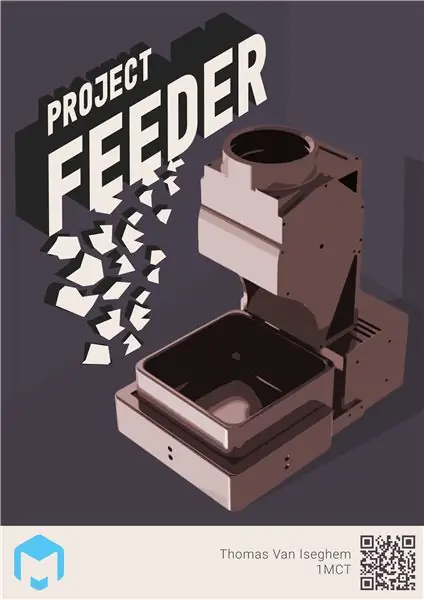
Umewahi kutaka kulisha wanyama wako wa kipenzi ukiwa mbali na nyumbani, au tu kutoka kwa faraja ya sofa yako? Ikiwa ndivyo, mradi huu ni kwa ajili yako! Mrisho wa Mradi ni mradi wa chanzo wazi ambao hukuruhusu kulisha kipenzi chako kiatomati, au kwa mikono kutoka kwa simu yako au pc. Unaweza pia kufuata mtiririko wa moja kwa moja na ufuatilie tabia ya kula ya mnyama wako.
Kabla ya kuanza!
Mradi huu ni kazi iliyofanywa kwa chuo kikuu na ilikuwa na wakati, kwa hivyo ni "kazi inayoendelea". Hii ndio sababu ninajua kuwa kuna vitu ambavyo vinaweza kuboreshwa na vinaweza kusasishwa baadaye. Ninakuhimiza uwe mbunifu, kuboresha na kupanua dhana hii.
Kuanza tutapita mahitaji ya kujenga mradi huu. Utahitaji ujuzi na zana zilizoorodheshwa hapa chini.
Ujuzi wa Muumba:
- Uchapishaji wa 3D au ufikiaji wa huduma ya uchapishaji
- Kufundisha
- Maarifa ya kimsingi ya umeme
Zana:
- 3D-printa
- Chuma cha kulehemu
- Bunduki ya gundi moto, au gundi nyingine inayofanya kazi misombo ya filamenti ya 3D-printer
- Bisibisi
Vifaa
Gharama ya jumla ya kujenga mradi huu ni karibu € 120 kulingana na wapi unanunua sehemu hiyo na ni aina gani ya punguzo unazopata.
Muhimu:
Sehemu zingine zimewekwa alama "ya kipekee", inamaanisha ni maalum kwa muundo wa muundo na unahitaji nakala halisi ya sehemu hiyo.
Mfano wa Raspberry Pi 4 B / 2GB + 16GB (min. Mahitaji) Kadi ya Micro SD
Hisa kwenye Rasberry Pi ni mdogo sana kwa sasa, hii itahitaji wengine kuangalia kote.
12V 60W Adapter ya Ugavi wa Umeme
www.banggood.com/AC-100-240V-to-DC-12V-5A-…
5.5mm X 2.1mm DC Ugavi wa Nguvu Jack Tundu (Ya kipekee)
www.banggood.com/10pcs-5_5-x-2_1mm-DC-Powe …….
DC-DC 12V Kwa 5V 3A Buck Step Down Power Module (ya kipekee)
www.banggood.com/LM2596-DC-DC-Voltage-Regu …….
42mm 12V Nema 17 Pikipiki ya Awamu mbili
www.banggood.com/42mm-12V-Nema-17-Two-Phas …….
Moduli ya Daraja la L298N Dual H
www.banggood.com/Wholesale-L298N-Dual-H-Br…
GY6180 VL6180X Wakati wa Sensorer ya Umbali wa Ndege
www.banggood.com/GY6180-VL6180X-Time-Of-Fl…
Sensor ya Kuzuia Kizuizi cha infrared (x3)
www.banggood.com/3Pcs-Infrared-Obstacle-Av …….
Kamera ya USB
www.banggood.com/Electronic-Camera-Module-…
Backlight 16 × 2 LCD, 8051 microcontroller I2C
www.hobbyelectronica.nl/product/1602-lcd-d…
Mzunguko wa kiwango cha Bidirectional
www.banggood.com/nl/Two-Channel-IIC-I2C-Lo…
Vipinga vya kawaida vya thamani (10k, 220R, 470R)
www.banggood.com/Wholesale-Geekcreit-600pc…
LED (x2)
Diode (x2)
Kubadili 12V ON / OFF (kipekee)
www.banggood.com/5pcs-12V-Round-Rocker-Tog …….
Karanga: 3x8mm, 3x10mm, 3x12mm
Hatua ya 1: Kuangaza Kadi ya SD
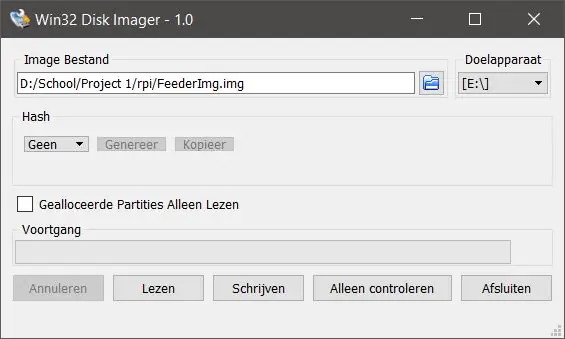
Kwa hatua hii italazimika kuwasha kadi yako ya SD na picha iliyotolewa:
thomy.stackstorage.com/s/KbCfVgoU0t8gU3C
Picha inakuja na vifaa vya wavuti ya wavuti ya mapema, hifadhidata na nambari ya kusanidi na feeder. Kwa hivyo sio lazima ufanye chochote ambacho kinajumuisha kuanzisha programu.
Ikiwa unataka kuangalia nambari hiyo, unaweza kupata nambari yote inayohitajika kutoka:
github.com/VanIseghemThomas/ProjectFeeder
Hakikisha unajua jinsi ya kuangaza vizuri kadi ya SD au usisumbue mchakato kwa sababu hiyo inaweza kusababisha kadi iliyoharibiwa. Kwa kuangaza kadi nilitumia programu inayoitwa Win32DiskManager. Programu nyingine najua inafanya kazi na ni rahisi zaidi kwa watumiaji inaitwa Ethcer. Wote hufanya kazi sawa sawa.
Hatua ya 2: SSH Kwenye Pi
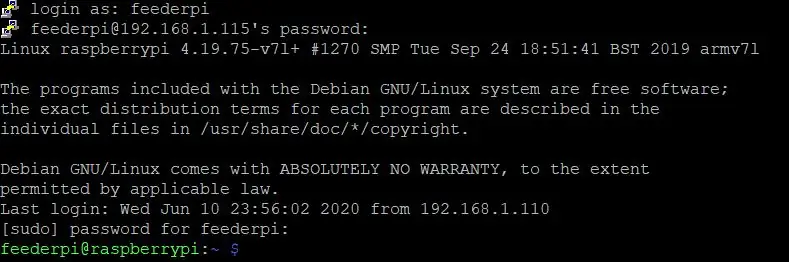
Wakati kuangaza kumalizika sasa unaweza kuweka kadi ya SD kwenye pi na uiwasha. Hakikisha umeingia kwenye pi yako kwa kutumia kebo ya ethernet. Sasa unapaswa kuweza kuiunganisha kwa kutumia SSH na ip 169.254.10.1. Ninatumia programu inayoitwa PuTTY, lakini ikiwa hujisikii kama kusanikisha programu unaweza kuandika kila siku amri ifuatayo katika mwongozo wa amri:
ssh [email protected]
Sasa fungua kikao. Unapounganisha kwa mara ya kwanza utakutana na onyo, unaweza kupuuza hiyo na uendelee tu. Utaulizwa kuingia kama mtumiaji na baada ya hapo nywila, kwa picha hii tumia vitambulisho vifuatavyo:
- Mtumiaji: feederpi
- Nenosiri: Redeef1
Mtumiaji wa 'pi' pia anafanya kazi lakini hautaweza kuingia kama ilivyo. Hii ni kwa sababu imewekwa kuingia kiotomatiki kwa nguvu na kuendesha programu. Hii ndio sababu utakutana na yafuatayo unapoingia:
[Sudo] nywila ya feederpi:
Bonyeza tu crtl + c na unapaswa kuwa na ganda sasa.
Sasa andika yafuatayo:
Sudo -i
Sasa umeingia kama mzizi.
Hatua ya 3: Kuweka Wifi

Sasa umeingia kama mzizi na unaweza kuandika:
wpa_passphrase "SSID yako" "Nenosiri lako" >> /etc/wpa_supplicant/wpa_supplicant.conf
Kuangalia ikiwa usanidi wako umeongezwa kwa usahihi andika zifuatazo. Unaweza pia kufuta nenosiri la maandishi wazi kwa usalama ikiwa unataka, lakini hakikisha uhifadhi mabadiliko wakati wa kutoka.
nano /etc/wpa_supplicant/wpa_supplicant.conf
Sasa unaweza kuwasha tena pi yako kwa kuandika:
reboot sasa
Sasa mpe pi muda wa kuanza na kuingia tena na SSH kama hapo awali, kuona ikiwa una unganisho na wifi unayoandika:
ip a
Chini ya mwingiliano wa wlan0 unapaswa kuona kitu sawa na anwani ya ip, hii inamaanisha umeunganishwa vyema na wifi yako. Baadaye wakati kila kitu kimeunganishwa, programu itaonyesha hii kwa LCD.
Hatua ya 4: Kuchapa Sehemu
Sehemu ambazo utahitaji kwa mradi huu zinapatikana hapa:
www.thingiverse.com/thing:4459996
Kuchapa sehemu hizi zote itachukua muda, kwa hivyo utahitaji uvumilivu.
Hii ndio mipangilio niliyotumia (PLA):
- Urefu wa tabaka: 0.3mm
- Kasi ya kuchapisha: 50-60mm / s
- Muda wa bomba: 200 ° C
- Kitanda cha kitanda: 60 ° C
Hakuna mengi ya kusema juu ya hii isipokuwa, furahiya kuchapisha.
Hatua ya 5: Kukusanya Sehemu (utangulizi)


Sawa sasa tunaendelea kukusanya kila kitu. Kabla ya kuelezea yote nitapita vitu kadhaa vya kuzingatia na hiyo itakusaidia kumaliza hii.
Kidokezo cha 1:
Nimeamua kutengeneza mashimo yote 2.5mm isipokuwa 3mm kama bolts. Hii ni kwa hivyo unaweza kugonga uzi kwa kusokota kwenye bolts na kuondoa hitaji la karanga. Kuingiza bolt ni ngumu sana, tumia chuma chako cha kutengenezea ili kupanua juu, hii itafanya iwe rahisi kupata bolt na kuanza kukaza.
Kidokezo cha 2:
Ikiwa kama mimi unapita kwenye bolts, bonyeza tu jozi za ulalo. Hii inaokoa mengi yao na inafanya kazi vizuri.
Hatua ya 6: Kukusanya Juu (Dispenser)
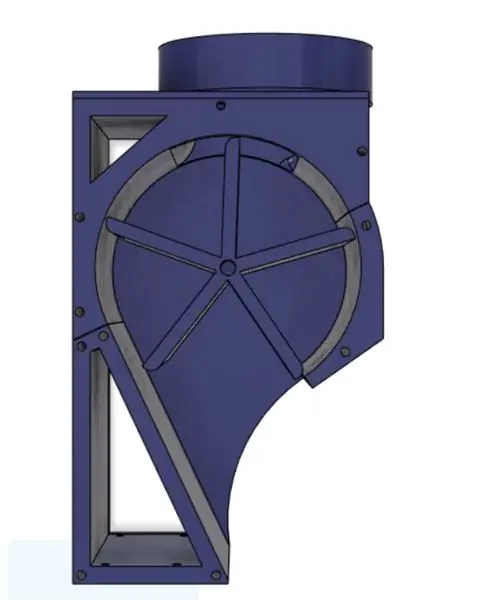


Sehemu zimewekwa kama kwenye picha.
Wanashikilia pamoja na kile kinachoitwa 'sahani'. Moja ya sahani hukusanyika kwa motor yako ya stepper.
Hakikisha kwamba juu ya bolts ni flush na uso, vinginevyo kulisha kutazuia. Unapaswa kutumia bolts 3x8mm kwa hii na "Stepper_offset" mfano kati ya stepper na nje ya sahani.
Sasa weka kinu kwa stepper, inapaswa kuendelea kwa urahisi. Ikiwa sivyo, unaweza kutumia vaseline.
Zilizobaki ni sawa mbele, chukua tu parafujo ambapo unapata shimo.
Hatua ya 7: Kukusanya Juu (Kontena)



Hapa unaona jinsi nilivyotengeneza kontena langu. Canister ni originaly kutumika kwa vipande vya umoja vya kavu.
Kwa juu, unataka kushikamana na sensor ya TOF, hii itatumika kupima ni kiasi gani cha chakula kilichobaki kwenye chombo. Katika picha unaweza kuona jinsi nilivyoambatanisha. Kwanza niliyeyusha mashimo ya pini na chuma changu cha kutengenezea, kisha nikaunganisha sensorer mahali na gundi moto wakati nyaya zinaunganishwa.
Kwa kufunga kontena nilitengeneza mashimo 2 na chuma changu cha kutengenezea na kusokota kwa bolts 2. Bendi ya mpira, tai ya zip au waya zinaweza kutumika kuifunga kwa njia hiyo.
Hatua ya 8: Kukusanya Chini



Kwa kuwekwa kwa moduli tofauti kutaja picha, zinajielezea vizuri. Sehemu ya picha hizi tayari zina wiring ndani, unapaswa kutazama zamani kwa sasa. Picha ambazo zimepigwa katikati ya kukuza mradi huu. Hapo awali mpango huo ulikuwa kuweka kwenye seli ya kubeba na kupima chakula lakini kwa sababu ya kupasuka kwa kiini cha mzigo wakati wa mwisho, ilibidi nifute huduma hiyo na kuibadilisha na mkondo wa moja kwa moja wa video ambao pia ni nadhifu. Chaguo iko kila wakati ili kuongeza kiini cha mzigo, lakini italazimika kuchimba nambari na kuhariri vitu kadhaa.
Hatua ya 9: Elektroniki, Sensorer na Actuators




Sasa ni wakati wa kuweka chuma cha kutengeneza. Nimetoa uwakilishi 2 wa kile unachohitaji kufanya, skimu moja ya umeme, uwakilishi mmoja wa kuona. Ninashauri sana utumie skimu ya umeme kwa sababu inatoa ufahamu zaidi juu ya jinsi kila kitu hufanya kazi na imeunganishwa kwa kila mmoja kwa maoni yangu. Sababu pekee ya yule mwingine iko hapa, ni kwa sababu ilikuwa ya lazima. Sababu nasema hivi, ni kwa sababu hakuna nafasi nyingi kwa nyaya, kwa hivyo italazimika kuwa mzuri na wiring GND, + 5V, n.k. ambayo inategemea jinsi unataka kutumia nyaya zako. Kwa hivyo usifanye kila kitu waya kama moja kwa moja, itafanya kazi lakini haitatoshea.
Kwa swichi unaweza kuona nilipiga waya zote 3 za kuongoza, hii ni kwa sababu swichi inakuja na LED iliyojengwa ambayo inaonyesha ikiwa nguvu imewashwa. 2 inaongoza kama kitendo kama kubadili, risasi ya rangi huenda kwa GND.
Kwa ujumla huu ndio utaratibu niliotia waya kila kitu:
- Sehemu ya nguvu: nguvu jack, h-daraja, nyongeza ubadilishaji wa dume, badilisha
- Raspberry Pi (Angalia hatua inayofuata kwa habari zaidi)
- Sensorer za IR
- LED
- Pembejeo za stepper
- Sehemu ya I2C: 3.3V, SDA, SCL
Sio muhimu lakini ni muhimu kuwa na pcb ya prototyping iliyowekwa karibu na solder kama nilivyofanya.
Pia usisahau kuunganisha kamera kwenye bandari ya USB ya pi.
Muhimu:
Hakikisha kurekebisha kibadilishaji cha nyongeza cha damu kuwa 5V kabla ya kuunganisha sehemu ya 5V ya mzunguko. Vinginevyo unaweza kuwa katika hatari ya kukaanga kila kitu. Ili kurekebisha hii unageuza potentiometer na uangalie usomaji wa voltage kwenye skrini.
Hatua ya 10: Elektroniki, Raspberry Pi

Kwa sababu ya mapungufu katika programu kuteka skimu, sikuweza kuchora jinsi ya kuunganisha pi ya rasipberry.
Kwa + 5V unaweza waya tu kwa pini ya 5V ya pi, lakini hii inapita usalama kama fuse. Ikiwa unatazama chini unapaswa kuona pedi ambazo zinaitwa TPxx, kwa upande wetu tunatafuta TP1 au TP2. Solder yako + 5V inaongoza kwa moja yao lakini kuwa mwangalifu usipande daraja na athari zingine. Hii inaweza pia kubatilisha dhamana. Nimejaribu kibinafsi kukiunganisha kwa pedi zote za majaribio na kuja kwenye mkusanyiko labda ni rahisi na salama zaidi kutumia TP2, mbali na pedi zingine zilizo wazi na haina athari nyingi kuzunguka.
Kwa GND chukua moja tu ya pini juu kama maonyesho ya kimapenzi, hii ni sawa kabisa sasa.
Hatua ya 11: Kupima Elektroniki
Wakati kila kitu kimefungwa kwa usahihi ni mazoezi mazuri kujaribu kwanza kila kitu kabla ya kukusanyika kila kitu kabisa.
Hapa kuna orodha:
- Anwani ya IPV4 inaonyesha kwenye LCD
- Inaweza kuungana na IP kupitia kivinjari
- Uwezo wa kugeuza stepper kwa "kulisha" na uone mwangaza wa LED
- Hali ya kontena inasoma na sasisho
- Mtiririko wa moja kwa moja kutoka kwa kamera
- Kugundua hafla za kula
Utatuzi wa shida:
Hapa ninaorodhesha shida kadhaa nilizoingia na jinsi ya kuzitatua.
- LCD yangu inaangaza lakini haionyeshi chochote:
1) Wakati wa kuandika hii, pi inahitaji kama dakika 2 ili boot kamili kwa hivyo lazima uipe wakati wa ziada.
2) Haukuunganisha LCD kwa usahihi. Unaweza kuona ikiwa umeiunganisha kwa usahihi kwa kuandika amri ifuatayo kwenye ganda:
Sura i2cdetect -y 1
Hii inapaswa kurudisha anwani 2: 0x27 (= LCD) na 0x29 (= TOF sensor). Ikiwa 0x27 haionekani lazima uangalie wiring ya lcd. Ikiwa zote mbili hazionyeshi, lazima uangalie wiring ya pini za SDA na SCL. Mfano. angalia ikiwa umebadilisha hizo mbili kwa bahati mbaya. Kesi mbaya zaidi ulifanya kitu kibaya na vifaa 2 vya mtu binafsi au kitu kilichovunjika.
- LCD yangu imekwama kwenye "Kuunganisha kwa WiFi"
Hii inamaanisha pi yako imekwama kujaribu kuungana na moja ya mitandao uliyosanidi kuungana nayo. Hii inamaanisha ama hauko katika kiwango cha upeo au ulifanya kitu kibaya wakati wa kusanidi n.k. typo. Katika kesi hiyo rudi kwenye "Kuweka WiFi" na uipitie tena.
Programu hiyo pia imewekwa ili kuungana na mitandao ya nyumbani na anwani ya IP inayoanza na "192.168". Ikiwa mtandao wako umewekwa na anuwai nyingine ya faragha kama "10.0" au "172.16" itabidi uingie /home/pi/project/main.py na katika kazi pata_ip () badilisha: ikiwa "192.168" in ip ikiwa "Masafa yako ya kibinafsi hapa" katika ip.
- LCD yangu inaonyesha ip lakini siwezi kuunganisha:
1) Hakikisha unaunganisha kwenye 192.168. XX ip, ip 169.254.10.1 nyingine daima imewekwa ili kuunganisha juu ya ethernet moja kwa moja kwenye pc yako. Hii haitafanya kazi ikiwa haujaingizwa.
2) Hakikisha uko kwenye mtandao huo, au umewezesha usambazaji wa bandari kwenye mtandao wako ikiwa unataka kufikia feeder kutoka nje ya mtandao wake.
- stepper anatetemeka na hageuki:
Hii inamaanisha kuwa haukuunganisha kwa usahihi pembejeo au matokeo ya daraja-mbili la H. Jaribu kuwabadilisha mpaka ifanye kazi.
Hatua ya 12: Kukamilisha
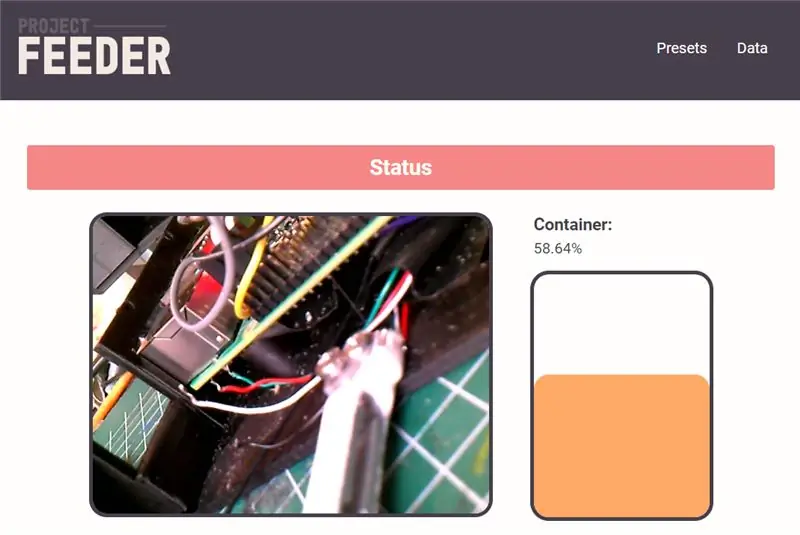



Sasa umegundua jinsi ya kufanya kila kitu kiendeshe, ni wakati wa kuweka kila kitu pamoja. Ilinibidi kuweka sehemu mbili pamoja na mkanda, hii kwa sababu muundo wa mashimo sio thabiti vya kutosha kushikilia mvutano na ulinipasuka. Hili ni jambo moja kuu kuboreshwa baadaye. Chaguo safi ni gundi tu sehemu hizo mbili pamoja lakini hii inaweza kuwa shida wakati kitu ndani kinavunjika na unataka kufikia ndani. Ndiyo sababu nilikwenda na mkanda mzuri wa zamani wa umeme.
Unapoenda kwenye wavuti unapaswa kupokelewa na dashibodi ambapo unaweza kufanya vitu kama kulisha kwa mikono, angalia hali, angalia data na uongeze zilizowekwa mapema.
Hatua ya 13: Ziada: Ugani wa Chrome
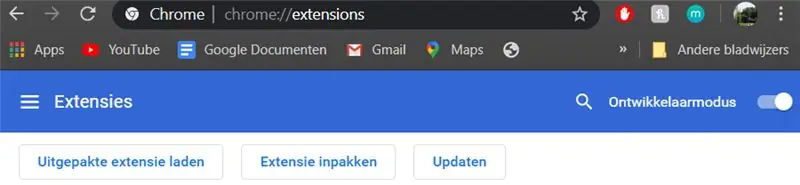
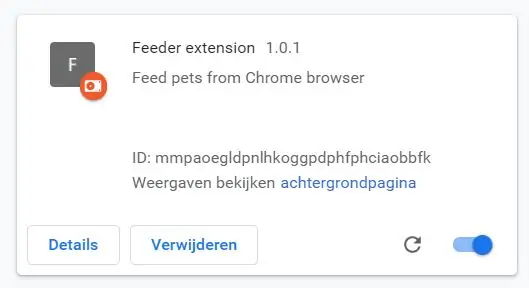
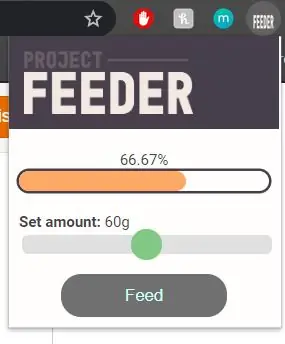
Ikiwa hujisikii kama kuvinjari kwenye dashibodi na unataka tu kuangalia haraka hali au kulisha unaweza kutumia kiendelezi cha Chrome. Kwa sababu ya kutokuwepo kwenye duka rasmi la wavuti la Chrome, italazimika kuipakia kama vile ungeendeleza kifurushi kama hicho.
Kwanza hakikisha unapakua folda ya Ugani wa feeder kutoka saraka ya github:
github.com/VanIseghemThomas/ProjectFeeder
Nenda kwenye URL ifuatayo:
chrome: // upanuzi /
Ukiwa hapo, wezesha hali ya msanidi programu na upakie folda ya ugani. Sasa inapaswa kuonekana kama kiendelezi.
Ikiwa haionekani kwenye upau wako wa Chrome unaweza kuipata kwenye menyu ya Chrome.
Hatua ya 14: Programu
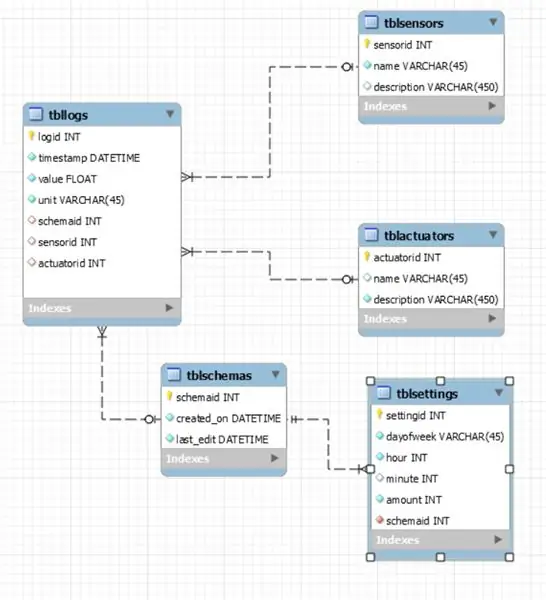
Ikiwa ungependa kubofya na programu hiyo au kwa sababu fulani unahitaji nakala mpya ya faili, faili zote unazohitaji zinapatikana kwenye ghala la GitHub nililotengeneza:
Nilitoa pia mpango-mpangilio wa EER kwa hifadhidata, ikiwa utahisi kuongeza vifaa kwenye API. Dampo la hifadhidata linaweza kupatikana kwenye ghala la GitHub. Nambari yote ya nyuma imeandikwa katika Python. Flask hutumiwa kwa uelekezaji na Socket.io kwa visanduku vya wavuti.
Ilipendekeza:
Mfuasi wa HoGent - Mradi wa Synthe: Hatua 8

Linefollower HoGent - Syntheseproject: Voor het vak syntheseproject kregen we de opdracht een linefollower te maken. Katika deze inayoweza kufundishwa zal ik uitleggen hoe ik deze gemaakt heb, en tegen welke problemen ik o.a ben aangelopen
Mradi wa Udhibiti wa Gimbal: Hatua 9 (na Picha)

Mradi wa Udhibiti wa Gimbal: Jinsi ya Kutengeneza Gimbal Jifunze jinsi ya kutengeneza gimbal ya mhimili 2 kwa kamera yako ya kitendoKatika utamaduni wa leo sote tunapenda kurekodi video na kunasa wakati, haswa wakati wewe ni muundaji wa yaliyomo kama mimi, hakika umekabiliwa na suala la video kama iliyotetereka
Kujiendesha kwa ECG- BME 305 Mwisho wa Mradi wa Ziada: 7 Hatua

Mkopo wa ziada wa Mradi wa Mwisho wa ECG- BME 305: Electrocardiogram (ECG au EKG) hutumiwa kupima ishara za umeme zinazozalishwa na moyo unaopiga na ina jukumu kubwa katika utambuzi na ubashiri wa ugonjwa wa moyo na mishipa. Baadhi ya habari zilizopatikana kutoka kwa ECG ni pamoja na utungo
WIND - Mradi wa kuongeza kasi kwa Mradi wa Adafruit: Hatua 9 (na Picha)

Upepo - Mradi wa kuongeza kasi kwa Manyoya ya Adafruit: Nimekuwa nikikusanya polepole wadhibiti wa manyoya wa Adafruit na bodi za sensorer ambazo zinapatikana kutoka Adafruit. Wanafanya prototyping na upimaji kuwa rahisi sana, na mimi ni shabiki mkubwa wa mpangilio wa bodi. Kwa kuwa nilijikuta tumetumia
Mchomaji umeme wa USB! Mradi huu unaweza kuchoma kupitia Plastiki / Mbao / Karatasi (Mradi wa kufurahisha Pia Inapaswa Kuwa Kuni Nzuri Sana): Hatua 3

Mchomaji umeme wa USB! Mradi huu unaweza kuchoma kupitia Plastiki / Mbao / Karatasi (Mradi wa kufurahisha Pia Inapaswa Kuwa Mti Mzuri Sana): USIFANYE KUTUMIA USB HII !!!! niligundua kuwa inaweza kuharibu kompyuta yako kutoka kwa maoni yote. kompyuta yangu ni sawa tho. Tumia chaja ya simu ya 600ma 5v. nilitumia hii na inafanya kazi vizuri na hakuna kitu kinachoweza kuharibika ikiwa unatumia kuziba usalama kukomesha nguvu
